发布日期:2019-05-05 作者:雨木风林 来源:http://www.duotecz.com
今天小编分享一下win10系统无法启动无线问题的处理方法,在操作win10电脑的过程中常常不知道怎么去解决win10系统无法启动无线的问题,有什么好的方法去处理win10系统无法启动无线呢?今天本站小编教您怎么处理此问题,其实只需要1、点击笔记本win10系统的开始→运行→输入:services.msc 点击确定,或按下回车键(Enter)打开服务列表; 2、找到wLAn AutoConfig服务,启动类型已经是自动,但是该服务却是停止的,单击启动,弹出 windows 无法启动wLAn AutoConfig 服务。错误1747:未知的身份验证服务。出错提示就可以完美解决了。下面就由小编给你们具体详解win10系统无法启动无线的图文步骤:
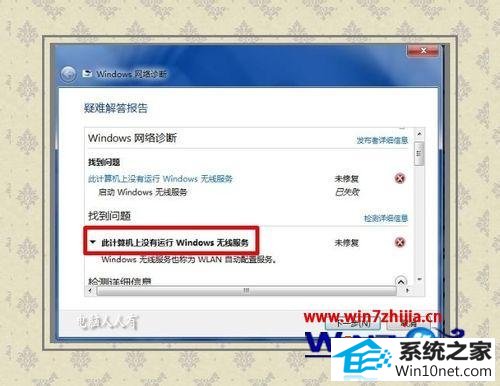
1、点击笔记本win10系统的开始→运行→输入:services.msc 点击确定,或按下回车键(Enter)打开服务列表;
2、找到wLAn AutoConfig服务,启动类型已经是自动,但是该服务却是停止的,单击启动,弹出 windows 无法启动wLAn AutoConfig 服务。错误1747:未知的身份验证服务。出错提示。
3、开始→运行→输入:regedit 点击确定,或按下回车键(Enter)打开注册表,定位到:HKEY_LoCAL_MACHinE\sYsTEM\CurrentControlset\services\ndisuio;
4、查看其displayname 键值是ndis Usermode i/o protocol 如缺损,可新建;
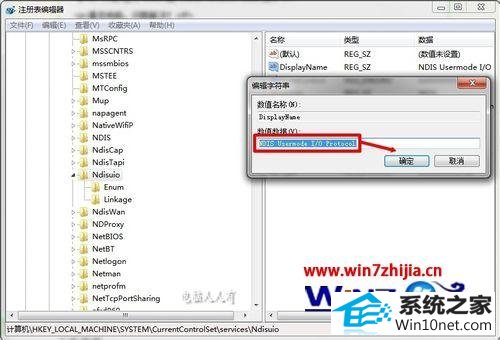
5、继续双击右边窗口的 start 编辑dwoRd值(如没有可以新建),双击打开,修改数值数据为 2 ,点击确定,按F5键刷新;
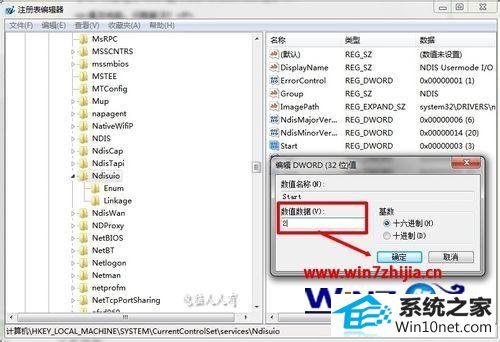
6、开始→运行→输入:CMd 点击确定,或按下回车键(Enter)打开命令提示符;
7、输入:netsh winsock reset 回车执行开启无线服务命令;
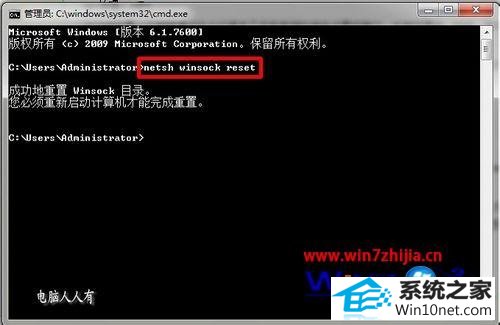
8、重启电脑,确认设置,问题解决!
命令解析:
netsh 是个能够操作几乎所有网络相关设置接口的命令,比如:设置ip,dns,网卡,无线网络等。
winsock 是系统内部目录,winsock是windows网络编程接口,winsock工作在应用层,它提供与底层传输协议无关的高层数据传输编程接口。
reset 是对winsock的重置操作。
netsh winsock reset 命令,作用是重置 winsock 目录。如果一台机器上的winsock协议配置有问题的话将会导致网络连接等问题,就需要用这条命令来重置winsock目录,借以恢复网络。此命令可以重新初始化网络环境,以解决由于软件冲突、病毒原因造成的参数错误问题。当执行完winsock的命令重启计算机后,需要重新配置ip。
关于笔记本win10系统无法启动无线的图文步骤就跟大家介绍到这边了,有碰到这样问题的用户们不妨可以参照上面的方法进行操作 !